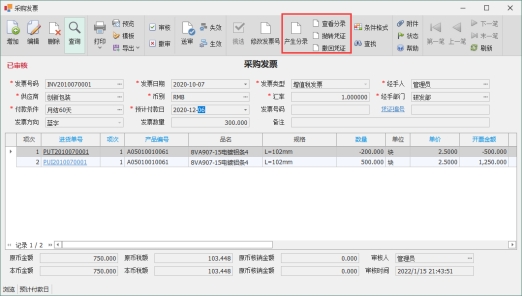采购进货和退货后应开立发票进行登记,是付款核销的来源, 采购发票由进销存采购管理系统自动开立发票,退货部分将开立红字发票。
采购发票的下一步骤:付款核销流程
采购发票在整体流程中的位置:
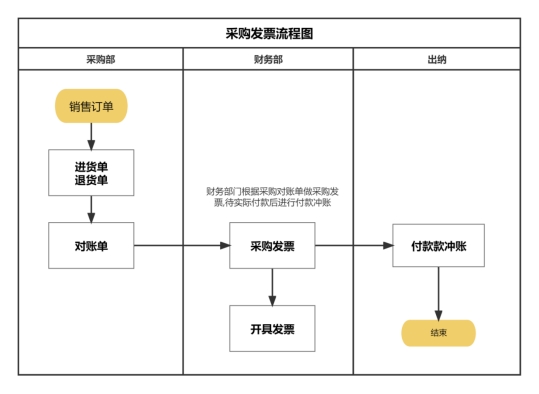
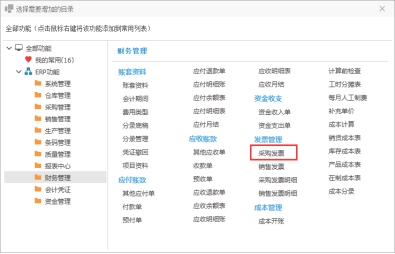

【APP】
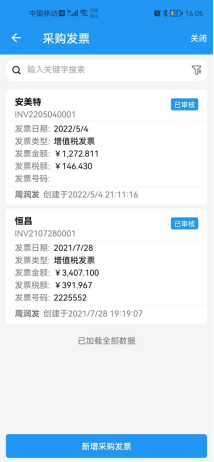
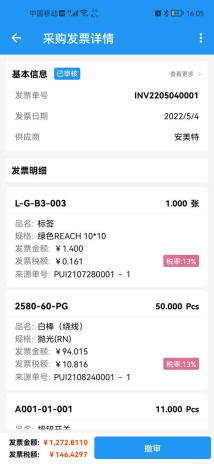
栏位名称 |
是否必填 |
栏位说明 |
发票号码 |
是 |
发票号码,由系统自动编号 |
发票日期 |
是 |
发票日期 |
发票类型 |
是 |
发票类型 |
供应商 |
是 |
供应商,从 供应商资料 选择 |
币别 |
是 |
币别 |
汇率 |
是 |
汇率 |
付款条件 |
是 |
付款条件 例如是月结30天还是现金交易 |
预计付款日 |
是 |
预计付款日 |
发票号码 |
是 |
发票号码,税务系统开立发票后获得的发票号 |
经手人 |
否 |
经手人 |
经手部门 |
否 |
经手部门 |
凭证编号 |
是 |
凭证编号,如果已抛转总账则在此显示分录底稿 |
发票方向 |
是 |
发票方向,可选:红字或蓝字 |
发票数量 |
是 |
发票数量 |
备注 |
否 |
备注 |
单身资料 |
||
项次 |
是 |
项次 |
进货单号 |
是 |
|
项次 |
否 |
项次 |
产品编号 |
否 |
产品编号 |
品名 |
是 |
品名 |
规格 |
是 |
规格 |
数量 |
是 |
数量 |
单位 |
是 |
单位 |
单价 |
否 |
单价 |
开票金额 |
是 |
开票金额 |
入库金额 |
是 |
入库金额 |
税额 |
是 |
税额 |
税率 |
是 |
税率 |
科目编号 |
是 |
科目编号 |
科目名称 |
是 |
科目名称 |
本币开票金额 |
是 |
本币开票金额 |
本币税额 |
是 |
本币税额 |
来源类型 |
是 |
来源类型,是来源进货单还是来源退货单 |
采购单号 |
是 |
采购单号 来源 采购单 |
采购项次 |
是 |
采购项次 |
币种 |
是 |
币种 |
汇率 |
是 |
汇率 |
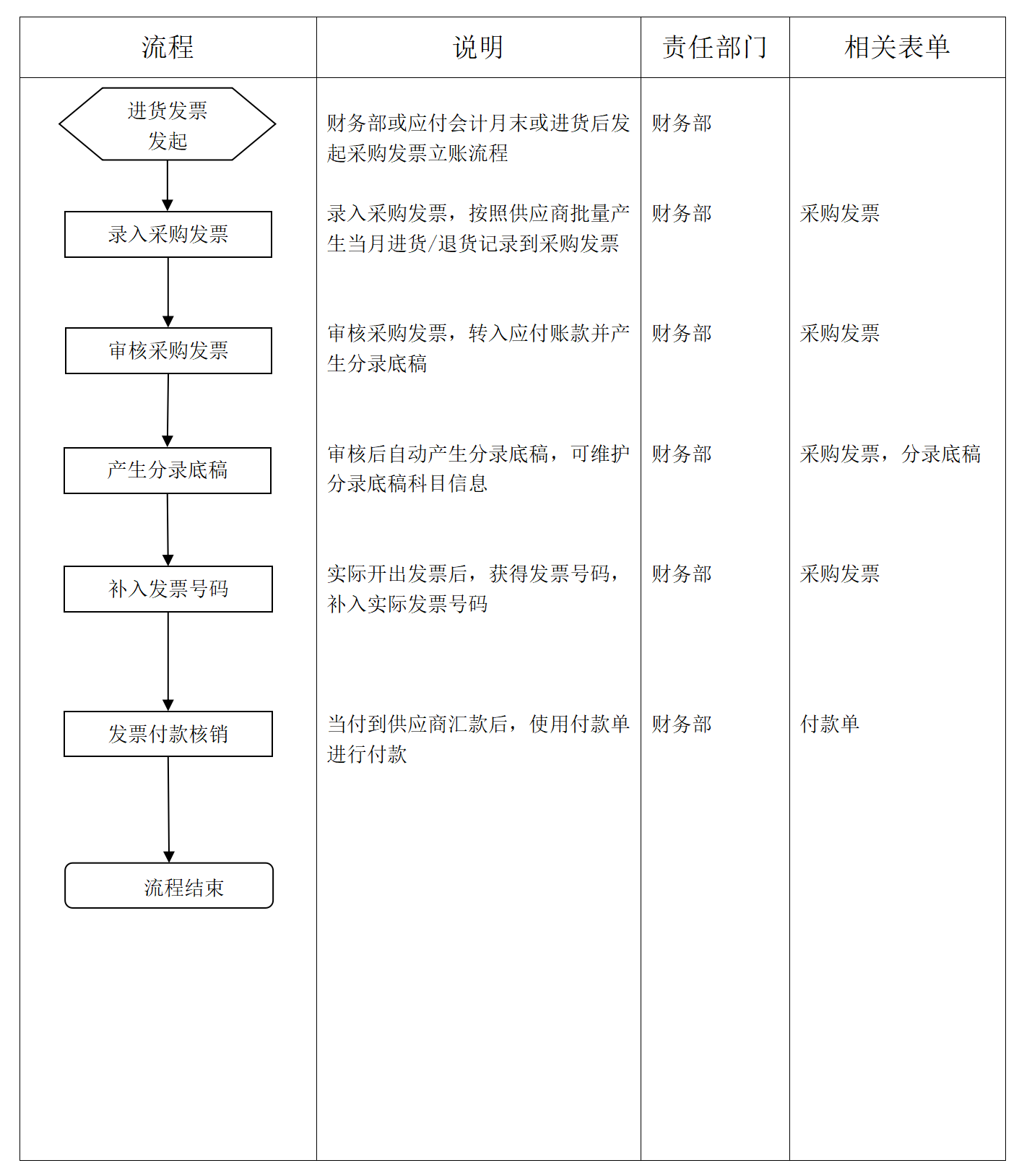
1)首先输入供应商,输入完将自动带出其他信息例如:供应商名称,币别等,在录入时,可以使用批量产生的方法来录入采购发票
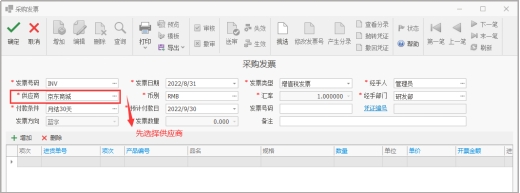
2)点击挑选按钮,在弹出的向导画面中输入条件,例如:一般可指定开始日期和截止日期来将一个月的进货单和退货单产生采购发票
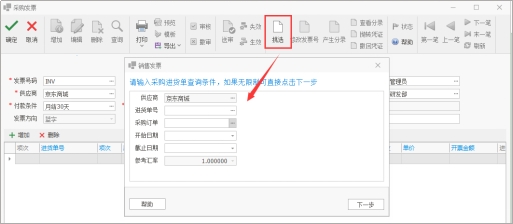
3)选择需要产生发票的进货单或退货单,勾选即可(如下图),如果是退货单则数量和金额都以负数显示,勾选完成后点击确定
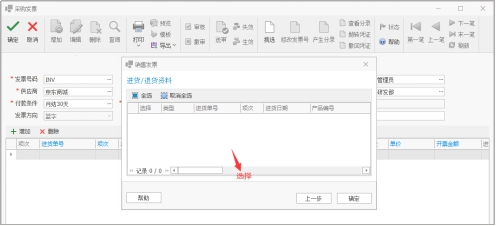
4)产生成功后将显示在单身资料中,如果没有客户可维护好科目
在新增发票时,可以先设定产品分类的科目,在产生后将自动产生相应科目。
可以从以下路劲找到“产品分类” 【仓库管理】-【产品资料】-【产品分类】
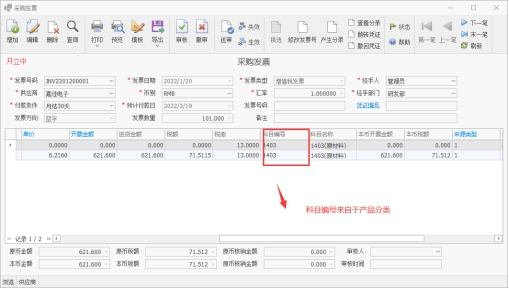
产品分类的存货科目
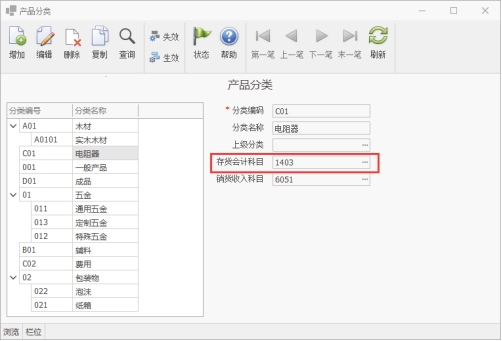
实际采购发票开出后,获得发票号码后,可补入实际的发票号码,以管理哪些发票是否已经开票。补入发票号可点击修改发票号码即可完成修改(如下图)

采购发票审核时将自动产生分录底稿,分录底稿用于抛转总账产生会计凭证,在采购发票可以点击查看分录,抛转凭证,撤回凭证登操作。
批量管理分录底稿请参见 应付账款分录底稿
分录借贷说明:
借/贷 |
科目来源 |
借方 |
采购发票单身会计科目 |
贷方 |
账套资料设定中的“应付账款” |
采购发票分录管理